Come configurare Google Analytics per WooCommerce
Pubblicato: 2020-05-22Il mondo delle vendite online sta esplodendo e sempre più clienti cercano di aumentare le vendite attraverso l'analisi. Uno dei modi migliori per iniziare a ottenere più conversioni è guardare i tuoi dati con occhio critico. WordPress è una delle piattaforme più popolari per la creazione di mercati online e il plug-in WooCommerce è un'ottima opzione per gli imprenditori che possono configurare rapidamente e facilmente.
Usiamo MonsterInsights in questo tutorial per configurare Google Analytics per Woocommerce. Puoi scaricarlo gratuitamente.
Cos'è WooCommerce?
WooCommerce è una soluzione open source per WordPress per aiutarti a vendere di più online. Può essere utilizzato in una varietà di situazioni che vanno dai piccoli negozi che offrono un solo prodotto ai grandi negozi che hanno centinaia o addirittura migliaia di diverse opzioni di SKU. È stato avviato nel 2011 e rimane uno dei modi migliori per potenziare le tue vendite online poiché è personalizzabile e anche gratuito quando scarichi solo il prodotto di base.
Se desideri accedere a temi per personalizzare l'aspetto del tuo negozio, ce ne sono migliaia tra cui puoi scegliere. Esistono anche estensioni scritte gratuitamente e open source. La versatilità può essere ulteriormente aumentata se utilizzi plug-in a pagamento che possono aggiungere nuove funzionalità e funzioni alla tua pagina. Google Analytics è uno degli strumenti più importanti che vuoi integrare con il tuo negozio. Che cos'è Google Analytics?
Una panoramica di Analytics
Google Analytics è un servizio gratuito offerto ai proprietari di siti web. Può aiutarti con quanto segue:
- Approfondimenti su come le persone stanno navigando nel tuo sito.
- Dati demografici per le persone che utilizzano la tua pagina web.
- Frequenza di rimbalzo per vedere quanto sono lunghe le sessioni.
- Mostrarti da dove provengono i clienti.
Come puoi vedere, tutto questo è un'informazione molto potente. Google Analytics è utilizzato da alcune delle più grandi aziende del pianeta per cercare di sfruttare queste informazioni per aumentare le vendite e servire meglio i clienti. Con questa guida potrai integrare il sistema con il tuo negozio WooCommerce e aumentare i tuoi profitti. Da dove puoi iniziare?
Configurazione di analisi
È semplice e facile avviare un account di analisi. Accedi al tuo account Google e utilizza un motore di ricerca per cercare Google Analytics.
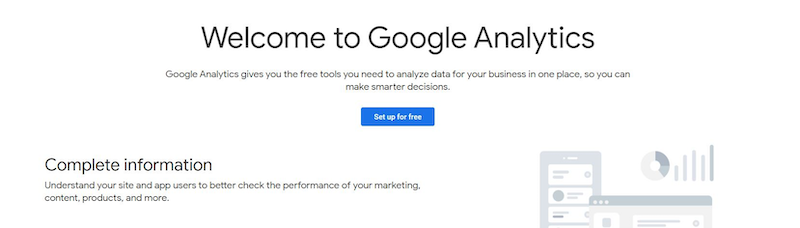
Una volta arrivato alla pagina di benvenuto, dai un'occhiata a tutti i vantaggi che l'analisi può darti. Dopo aver acquisito familiarità con il servizio, fare clic su Configura gratuitamente.
In questa nuova pagina, inserisci il nome del tuo sito e l'URL di cui desideri iniziare il monitoraggio. Questo sarà l'indirizzo utilizzato dai clienti per accedere al tuo negozio.
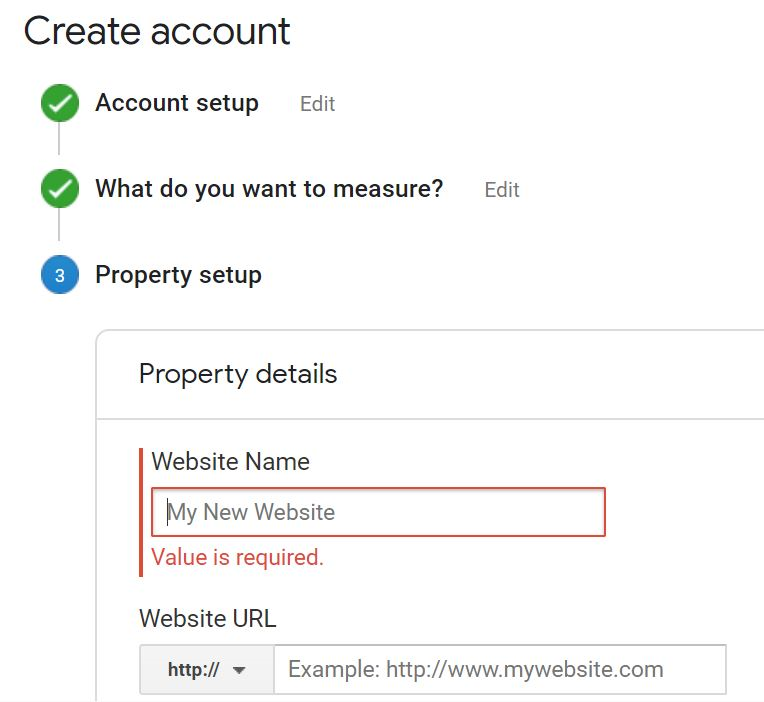
Una volta terminato, fai clic su Avanti e ti porterà alla dashboard. Assicurati di aver già effettuato l'accesso come amministratore per questo account. Da qui, fai clic sull'icona che sembra un ingranaggio. Ciò ti consentirà di accedere alle impostazioni dell'amministratore.

Da qui, la schermata di amministrazione ti consentirà di accedere a un'ampia varietà di opzioni. Sarai in grado di creare nuovi account per gli utenti e limitare il loro accesso solo alle cose che consenti. Puoi anche creare nuove proprietà o viste. Assicurati di avere sempre la tua visualizzazione dei dati grezzi che non sia alterata in modo da avere le informazioni reali di cui hai bisogno prima di iniziare a filtrarle utilizzando dimensioni e metriche diverse.
All'estrema destra, vedrai una categoria chiamata visualizzazioni. Scorri verso il basso fino a visualizzare le impostazioni dell'e-commerce. Dobbiamo abilitare alcune cose qui prima di poter iniziare a integrarlo con il tuo sito WooCommerce.
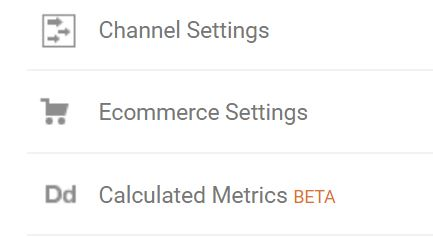
Abilitazione dell'analisi dell'e-commerce
Dopo aver fatto clic sulle impostazioni dell'e-commerce, vedrai due barre di scorrimento. Entrambi dovrebbero essere attivati.
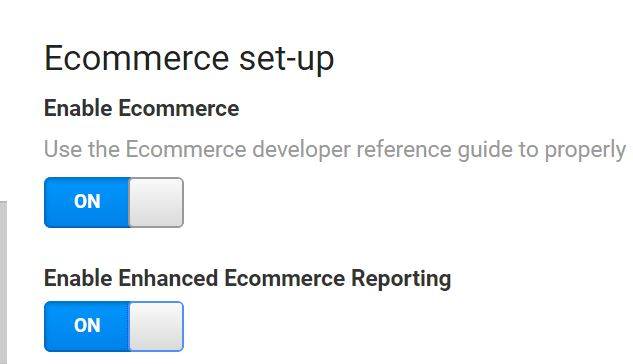
La seconda barra di scorrimento attiverà i rapporti e-commerce avanzati che ti offriranno più opzioni e dati da guardare. Sotto questi cursori, noterai un punto in cui puoi etichettare i passaggi nella canalizzazione. Etichettando ogni passaggio della canalizzazione di vendita con un nome facile da ricordare, puoi controllare e vedere dove potresti perdere clienti. Se sembra che la maggior parte dei clienti si fermi durante un determinato passaggio del processo, puoi aggiornarlo e vedere se le tue conversioni aumenteranno.

A questo punto del processo, se stai utilizzando anche il plug-in di MonsterInsights, puoi abilitare anche i rapporti e-commerce avanzati. MonsterInsights è un ottimo strumento che ti consentirà di rivedere facilmente le analisi provenienti da Google in modo che tu possa agire rapidamente e massimizzare le tue vendite. L'analisi è ora attiva.
Monitoraggio del ROI
Con Analytics ora attivo per il tuo negozio, avrai un'idea migliore del tuo ROI o ritorno sull'investimento. Puoi fare quanto segue per assicurarti di ottenere il massimo dai tuoi dollari pubblicitari.
- Scopri quali annunci hanno il rendimento migliore.
- Esegui test A/B tra insiemi di annunci creativi per confrontare i rendimenti.
- Scopri quali prodotti sono popolari e quali dovresti promuovere di più.
È importante assicurarsi di promuovere i prodotti giusti una volta che inizi a spendere ingenti somme di denaro per gli annunci. Anche per i piccoli negozi online, la spesa pubblicitaria può raggiungere diverse migliaia di dollari ogni giorno quando si utilizza il marketing tramite Facebook o altri siti social online. Con un annuncio di successo, i dollari spesi per gli annunci saranno oscurati dai profitti dei prodotti venduti, ma i proprietari devono comunque tenere d'occhio l'analisi per assicurarsi che vengano raccolti dati preziosi. Anche se il tuo annuncio fallisce, hai acquisito informazioni preziose sul tuo mercato di destinazione e puoi affinare ulteriormente il tuo pixel per trovare un pubblico simile che sarà ricettivo a ciò che offri.
Ciò si integrerà bene anche con altri prodotti Google, inclusi gli annunci. Renderà la pubblicazione di annunci su Google meno dispendiosa in termini di tempo poiché puoi facilmente mettere insieme tutti i pezzi in un unico punto online.
Ordinamento dei visitatori
Passare al setaccio i tuoi visitatori ora sarà molto più semplice e avrai tutti i dati delle persone che arrivano nel tuo negozio. Le dimensioni possono essere confrontate per vedere da quale parte del paese stanno effettuando lo streaming o anche se hai clienti internazionali. Le tue analisi ti diranno anche quale browser hanno attualmente questi utenti che possono anche fornire ulteriori informazioni. Le pagine Web non appariranno tutte uguali quando le guardi su browser diversi. Se vedi una frequenza di rimbalzo elevata per un determinato browser, puoi essere certo che il tuo sito apparirà in un modo diverso da quello che non volevi.
Le metriche possono anche essere confrontate tra loro, incluso quante volte è stato compilato un modulo o quali pagine sono state cliccate di più. Una volta che inizi a misurare davvero tutto sul sito Web e ad assegnare numeri agli obiettivi che stai cercando di raggiungere, troverai molto più facile raggiungere traguardi specifici.
Forse stai cercando di promuovere un certo ebook che è stato scritto per far crescere la tua mailing list. Lanci l'ebook con un modulo intelligente che si apre proprio quando il visitatore arriva a una pagina specifica del tuo sito. Quando si guarda Google Analytics, sembra che i visitatori non stiano compilando il modulo. Le tue metriche sono basse e i numeri non corrispondono a ciò che avevi immaginato. Come puoi apportare le modifiche necessarie?
Apportare modifiche in base ai dati
Osservando le tue metriche per i download del tuo nuovo ebook, impari rapidamente che il tuo approccio deve essere cambiato. Scatta un'istantanea dei dati in cui è stato impostato il tuo modulo in un modo e quindi modifica ciò che i visitatori vedono. Per prima cosa potresti cambiare il colore del modulo o la grafica ad esso allegata. Dopo diverse settimane di analisi, confronta il tuo nuovo modulo con i dati che avevi in precedenza. In questo scenario, non c'è ancora alcun aumento dei download, quindi hai deciso di cambiare ancora una volta il tuo approccio.
Google Analytics semplifica l'analisi dei dati in determinati periodi di tempo in modo da poter confrontare costantemente e vedere quale tipo di approccio funziona meglio per soddisfare le tue metriche. Dotato di ulteriori informazioni su ciò a cui i clienti non hanno risposto, utilizzi un plug-in per moduli per WordPress per regolare quando verrà visualizzato il popup. Invece di bombardare immediatamente il cliente fin dall'inizio, gli dai la possibilità di dare un'occhiata prima al sito e mettersi a proprio agio. Una volta superata una certa soglia durante lo scorrimento verso il basso, il popup si attiverà e quindi il visitatore deciderà se desidera scaricare l'ebook gratuito o meno.
La modifica è un grande successo che puoi vedere osservando i tuoi dati dal periodo di tempo in cui hai apportato la modifica. Questa è la potenza di Google Analytics abbinata al tuo negozio WooCommerce.
Conclusione
WooCommerce diventerà sempre più importante in futuro insieme ad Analytics. Utilizzando strumenti utili come MonsterInsights per acquisire maggiori conoscenze sui tuoi clienti, sarai in grado di costruire persone e clienti ideali più facilmente. Continua a fare il check-in con Superb Themes per ulteriori recensioni e tutorial.
Usiamo MonsterInsights in questo tutorial per configurare Google Analytics per Woocommerce. Puoi scaricarlo gratuitamente.
